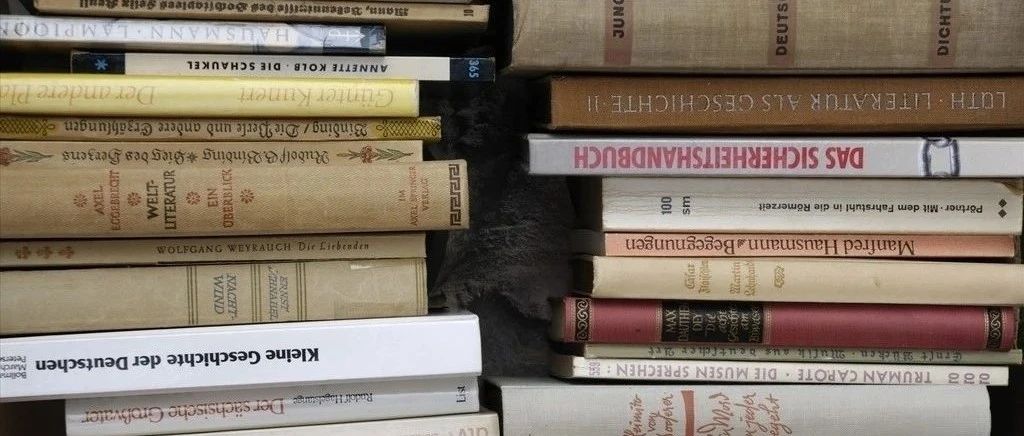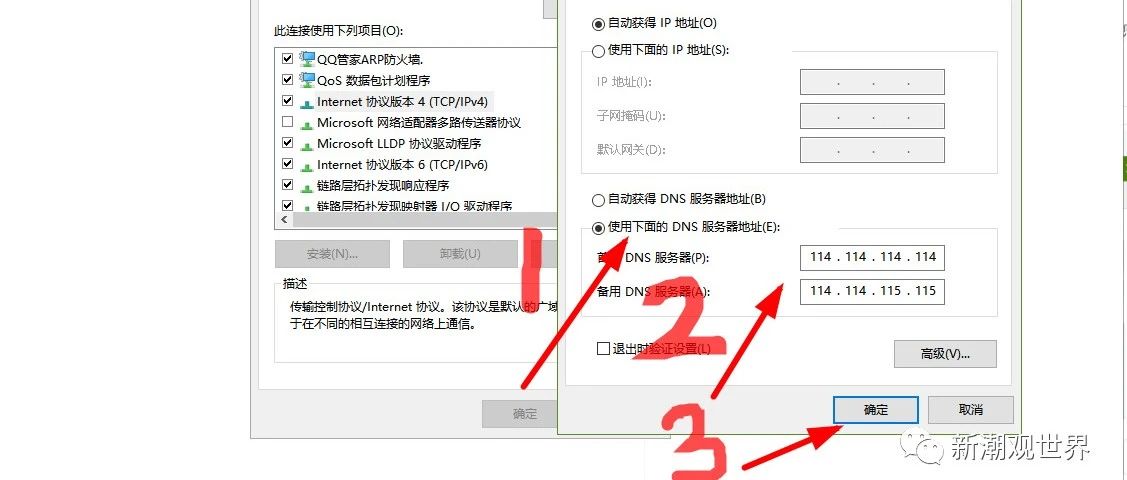服务器怎么打开任务管理器

随着互联网的发展,服务器成为许多企业的必备工具,它可以提供高效的网络管理和数据存储服务。而在使用服务器的过程中,有时会遇到一些问题,其中之一就是服务器任务管理器打不开的情况。下面,本文将详细介绍如何打开服务器的任务管理器,并探讨一些可能引起服务器任务管理器无法打开的原因和解决办法。
在Windows操作系统中,打开任务管理器通常有两种方法:使用快捷键Ctrl Alt Delete或者使用任务栏。但是,服务器并不像桌面电脑那样直接在任务栏上显示任务管理器。因此,在服务器中打开任务管理器,可以使用以下三种方法:
一般来说,使用Ctrl Alt Delete可以打开Windows中的安全选项,其中包括任务管理器。在服务器中,按照相同的方法,按下Ctrl Alt Delete,然后选择“任务管理器”,就可以打开任务管理器了。
有些WindowsServer系统和软件中会在任务栏上添加任务管理器的图标。如果是这样的话,直接点击图标即可打开任务管理器。
在开始菜单中搜索“cmd”的命令提示符,右键单击并选择“以管理员身份运行”。会话启动后,输入“taskmgr”即可打开任务管理器。
如果您正在使用受限的用户帐户登录服务器,则可能无法打开任务管理器。这是因为在WindowsServer中,只有具有管理员权限的帐户才能打开任务管理器。如果您使用的是普通用户帐户,则需要使用具有管理员权限的帐户来打开任务管理器。
有时候任务管理器无法打开也可能是因为病毒或恶意软件感染所导致的。这些恶意软件会篡改Windows登录和启动过程,以此来隐藏自己并阻止用户使用任务管理器。
解决方法:使用杀毒软件对服务器进行全面扫描,以查找并删除任何病毒或恶意软件。若发现电脑中有病毒,建议立即采取行动并使用杀毒软件进行清除。
如果WindowsServer中的某些系统文件已经损坏,那么打开任务管理器也可能会出现问题。另外,一些与WindowsTaskManager相关的DLL文件可能还会遇到问题,这同样也会导致任务管理器无法正常工作。
解决方法:使用Windows的系统文件检查工具之
一,如sfc/scannow命令来修复所有受损的系统文件。如果有任何系统文件未能被修复,则考虑运行CHKDSK命令,以查找并修复任何硬盘错误。
如果当前的程序出现卡死或者锁死的情况,那么任务管理器可能会被卡住或者无法启动。在此情况下,您可以尝试重启服务器或关闭卡住的程序,然后再尝试打开任务管理器。
Windows的更新过程可能会出现错误或意外意外中断等问题,从而导致Windows服务器无法正常工作并引起任务管理器打不开的问题。
解决方法:尝试重新安装任何已知的更新失败,并确保WindowsServer已安装最新的更新。也可以检查Windows组件的状态并尝试修复任何故障的组件。
在服务器上,因为任务管理器的打开方式与桌面电脑不同,所以可能会出现任务管理器无法打开的问题。本文介绍了打开服务器上的任务管理器的方法,并列出了可能导致无法打开任务管理器的原因和解决方法。虽然这是一个小问题,但对服务器的管理和使用有非常重要的意义,建议服务器管理员在遇到任务管理器不能正常打开的情况时采取及时的解决办法。
页面地址:http://www.youmibao.com/d/39968/17024.html
- 上一篇: 香港高防服务器如何应对流量攻击的?
- 下一篇: 极强域名检测